Как поменять ip без vpn на пк
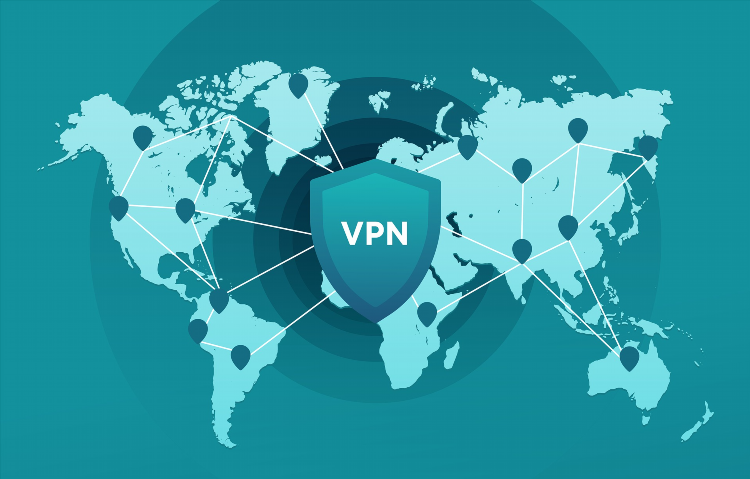
Как поменять IP без VPN на ПК
Смена IP-адреса на ПК без использования VPN — это вполне возможная задача, которая может быть полезной в разных ситуациях: например, для обхода блокировок, защиты конфиденциальности или устранения проблем с интернет-соединением. В этой статье рассматриваются способы, как поменять IP-адрес без VPN на ПК, используя стандартные инструменты операционной системы или сторонние утилиты.
Почему может понадобиться сменить IP без VPN
Перед тем как рассматривать способы изменения IP, важно понять, в каких случаях это может быть необходимо:
-
Защита конфиденциальности: Изменение IP помогает скрыть ваше местоположение и личные данные, что важно для сохранения анонимности в интернете.
-
Обход блокировок: Некоторые сайты или сервисы могут ограничивать доступ в зависимости от вашего IP. Смена адреса помогает обойти эти блокировки.
-
Устранение проблем с соединением: Иногда смена IP помогает восстановить соединение с интернетом или ускорить работу сети.
Важно отметить, что смена IP без использования VPN не обеспечивает такого уровня безопасности, как VPN-соединение, но может быть полезной для простых задач.
Способы смены IP без VPN на ПК
Изменение IP через настройки маршрутизатора
Один из самых простых способов смены IP — перезагрузить маршрутизатор. Это приводит к тому, что провайдер выделяет новый IP-адрес.
-
Отключите маршрутизатор от сети питания.
-
Подождите 10-15 секунд и подключите его снова.
-
Проверьте, изменился ли ваш IP, посетив сайты, показывающие текущий IP-адрес.
Этот способ подходит для большинства домашних пользователей, так как большинство интернет-поставщиков предоставляют динамические IP-адреса.
Изменение IP через командную строку
В Windows можно изменить IP-адрес с помощью командной строки. Этот метод также помогает получить новый адрес от маршрутизатора, если он настроен на динамическое распределение.
-
Нажмите комбинацию клавиш Win + R и введите «cmd».
-
В открывшемся окне командной строки введите команду
ipconfig /releaseи нажмите Enter. Эта команда сбросит текущий IP-адрес. -
Затем введите команду
ipconfig /renewдля получения нового IP. -
Для проверки нового IP используйте команду
ipconfig.
Этот способ работает только в том случае, если ваш маршрутизатор настроен на динамическую настройку IP-адреса.
Изменение IP через настройки сетевого адаптера
Для более детальной настройки можно вручную изменить параметры IP-адреса на уровне сетевого адаптера ПК.
-
Откройте «Панель управления» и перейдите в раздел «Сетевые подключения».
-
Выберите активное подключение, щелкнув правой кнопкой мыши, и выберите «Свойства».
-
В списке компонентов найдите и дважды щелкните на «Протокол интернета версии 4 (TCP/IPv4)».
-
В появившемся окне выберите «Использовать следующий IP-адрес» и вручную укажите новый IP.
Этот способ полезен, если требуется задать конкретный IP-адрес, а не получать его динамически от маршрутизатора.
Изменение IP через подключение к другой сети
Если возможно, можно подключиться к другой сети, например, к мобильному интернету или Wi-Fi в другом месте, чтобы получить новый IP-адрес.
-
Отключите текущую сеть.
-
Подключитесь к сети с другим IP-диапазоном.
-
Проверите новый IP через любой сайт, предоставляющий информацию о текущем IP.
Этот способ также часто используется для обхода ограничений, установленных провайдером.
Использование прокси-сервера
Если требуется сменить IP для определённого приложения или браузера, можно использовать прокси-сервер. Прокси-серверы перенаправляют трафик через свой IP-адрес, предоставляя пользователю новый адрес.
-
В браузере или в программе, поддерживающей прокси, укажите настройки прокси-сервера.
-
Введите адрес и порт прокси-сервера, а также, если необходимо, данные для авторизации.
-
После настройки весь трафик будет проходить через новый IP, предоставленный прокси-сервером.
Этот способ подходит для пользователей, которым нужно изменить IP только в рамках определённого приложения или сервиса.
О чем следует помнить при изменении IP
Смена IP-адреса может быть полезной, но важно учитывать несколько моментов:
-
Нестабильность соединения: Частая смена IP может привести к временному ухудшению качества интернет-соединения.
-
Меры безопасности: Даже если вы смените IP, это не гарантирует вашу полную анонимность в интернете. Для дополнительной защиты всегда стоит использовать комплексные методы, такие как шифрование данных.
-
Юридические ограничения: В некоторых странах и регионах использование прокси или изменение IP может нарушать местные законы. Перед использованием таких методов стоит ознакомиться с местными законодательными нормами.
FAQ
Можно ли изменить IP на ПК без использования сторонних программ?
Да, можно изменить IP с помощью встроенных инструментов операционной системы, таких как командная строка или настройки сетевого адаптера.
Как часто можно менять IP без VPN?
Смену IP можно выполнять столько раз, сколько позволяет ваш провайдер или настройки маршрутизатора. Однако частая смена IP может привести к нестабильности соединения.
Нужно ли перезагружать маршрутизатор для смены IP?
В большинстве случаев достаточно просто перезагрузить маршрутизатор, чтобы получить новый динамический IP. Однако это не работает, если у вас статический IP-адрес.
Какие риски существуют при изменении IP?
Изменение IP может нарушить настройки сети, вызвать проблемы с соединением или доступом к некоторым сервисам, если они используют IP для авторизации.
Могу ли я использовать прокси вместо VPN для изменения IP?
Да, прокси-серверы могут скрывать ваш реальный IP, но они не обеспечивают такого уровня безопасности и шифрования, как VPN.

Посетители, находящиеся в группе Гости, не могут оставлять комментарии к данной публикации.